¿Necesitas un pequeño consejo? No hay problema, en este documento hay demasiados espacios. Los he insertado a propósito, por supuesto, pero a veces recibimos un documento del cliente o maquetamos algo nosotros mismos con mucho texto. Puede ocurrir que se inserten dos o incluso tres espacios y, por supuesto, eso no debería pasar. No queda bien y es muy difícil que nos demos cuenta.
Paso 1
He mostrado los caracteres ocultos en Fuente.
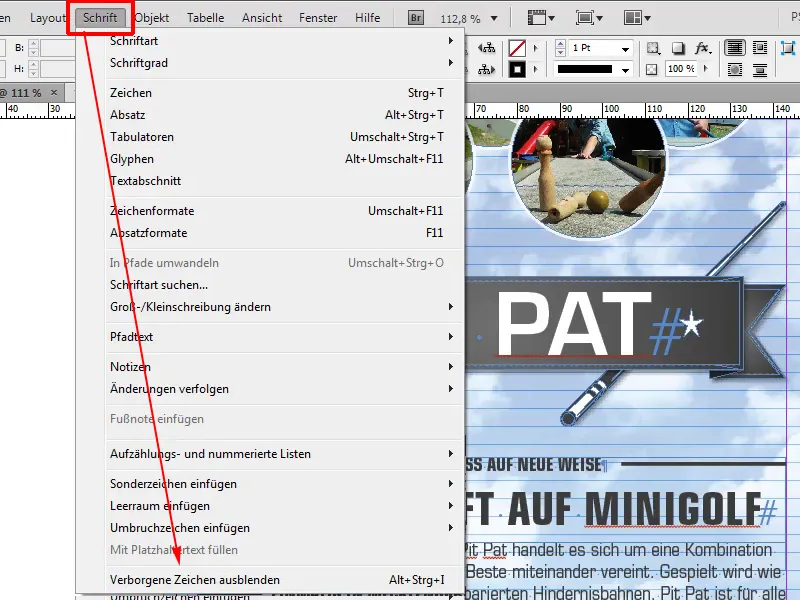
Paso 2
Hacemos zoom en el documento con Ctrl+Plus (+) y vemos que cada punto es un espacio. En algunos lugares hay incluso dos, lo que por supuesto no debería ser el caso.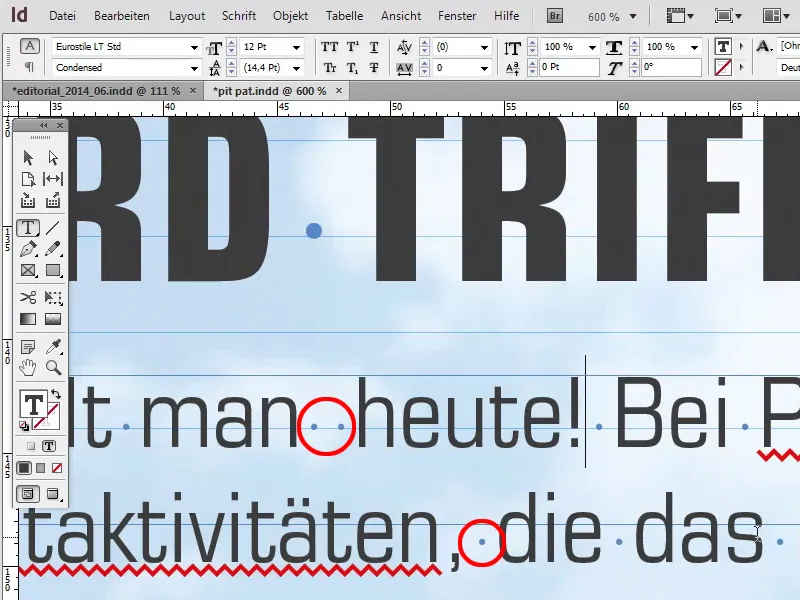
Paso 3
Ahora podríamos revisar todo el documento línea por línea, pero eso nos volvería locos. Por lo tanto, sería bueno poder corregirlo automáticamente, es decir, sustituir varios espacios por uno.
Con buscar/reemplazar podemos buscar por: Espacios Espacios y Cambiar a: Espacios para eliminar todos los espacios superfluos.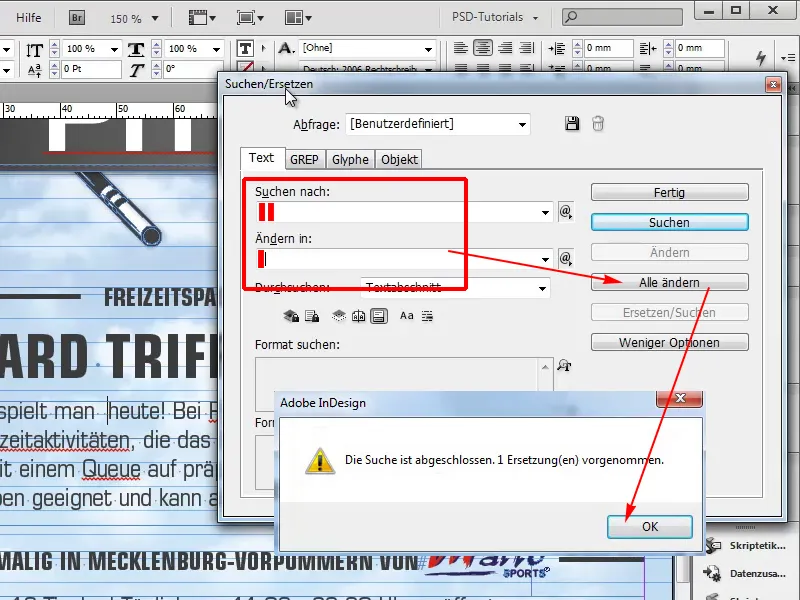
Paso 4
Eso funcionaría, pero el problema es, por supuesto, que tenemos que pasar por todas las combinaciones. Es decir, un espacio, dos, tres, cuatro, cinco, seis, siete, ocho. Eso no tiene por qué ser así y lleva siglos. Así que sería mejor que funcionara más rápido. Aquí tienes tres espacios, por ejemplo.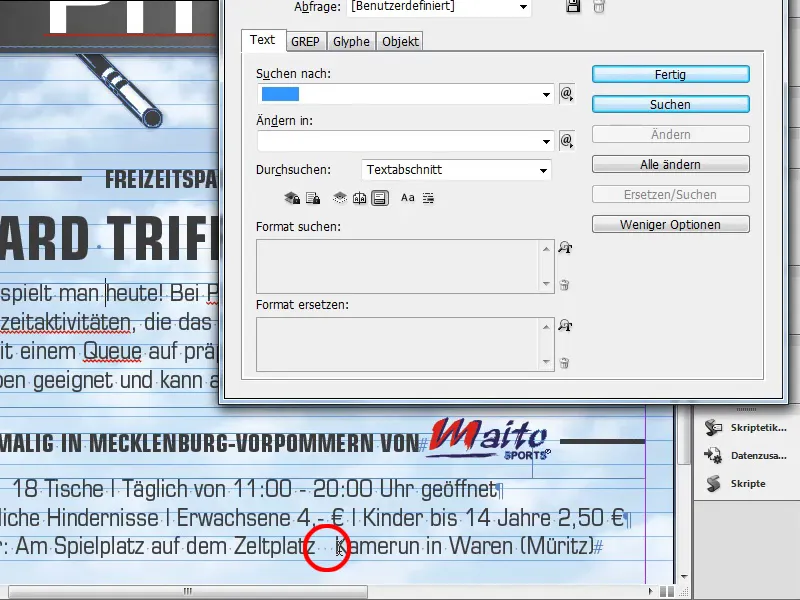
Paso 5
No habríamos eliminado los tres con buscar/reemplazar directamente, ya que sólo buscábamos dos espacios. Existe una función GREP para este problema. Es un poco complicada, pero sin embargo es muy eficaz. Por ejemplo, podemos decir que queremos sustituir todos los espacios por un espacio.
El (\h) simplemente asegura que los espacios horizontales son buscados y luego reemplazados por un espacio $1. El {2, } significa que queremos buscar uno o más espacios que se produzcan. Así que no sólo un espacio, sino también dos, tres, cuatro, ...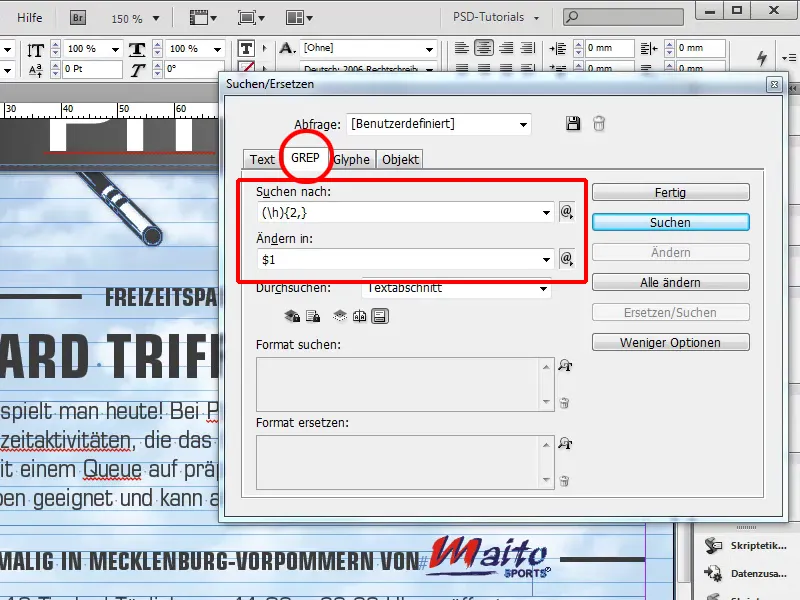
Paso 6
Es un poco complicado, pero lo aceptaremos por ahora. Como he dicho, he insertado deliberadamente dos, tres y más espacios en algunos lugares del documento. En Buscar podemos elegir dónde queremos buscar. Vamos a Documento y hacemos clic en Cambiar todo.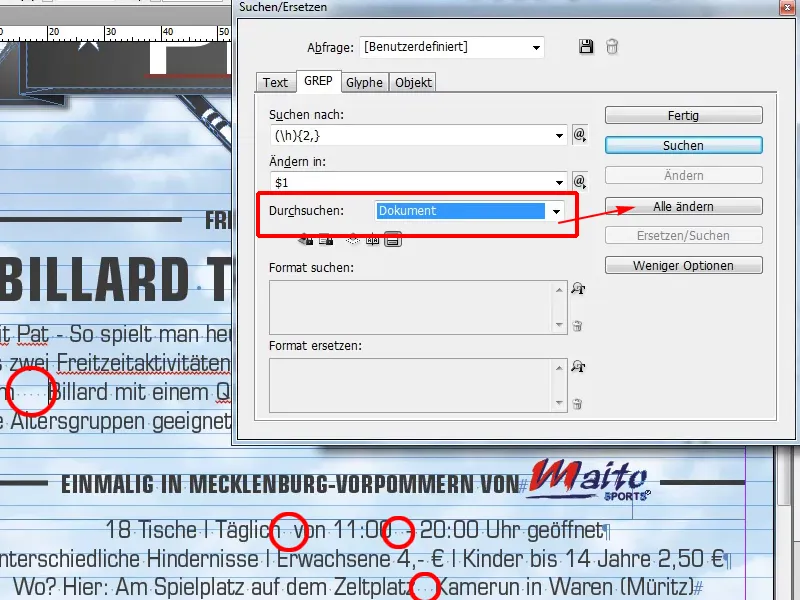
Paso 7.
Como vemos, ahora ha tenido cinco aciertos y ha hecho cinco sustituciones. Pulsamos en Aceptar y ...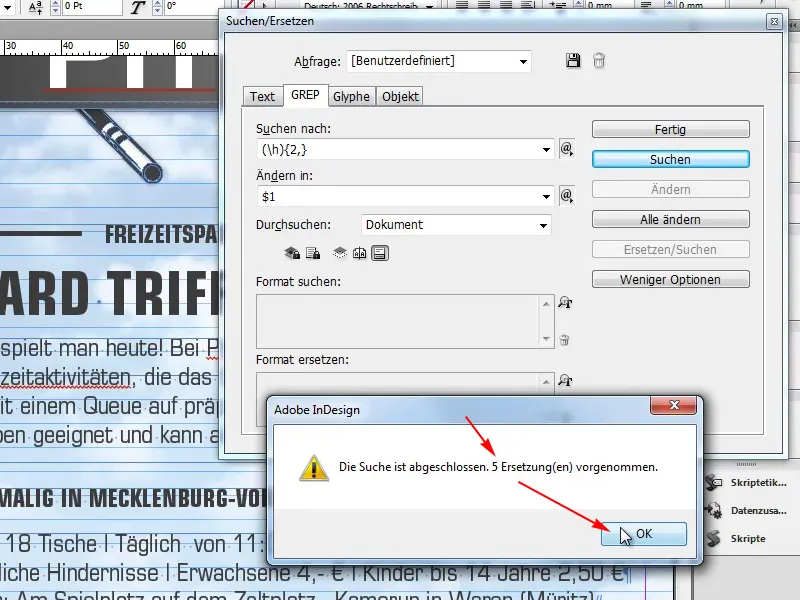
Paso 8
... vemos que se han eliminado todos los espacios superfluos. ¿No es estupendo?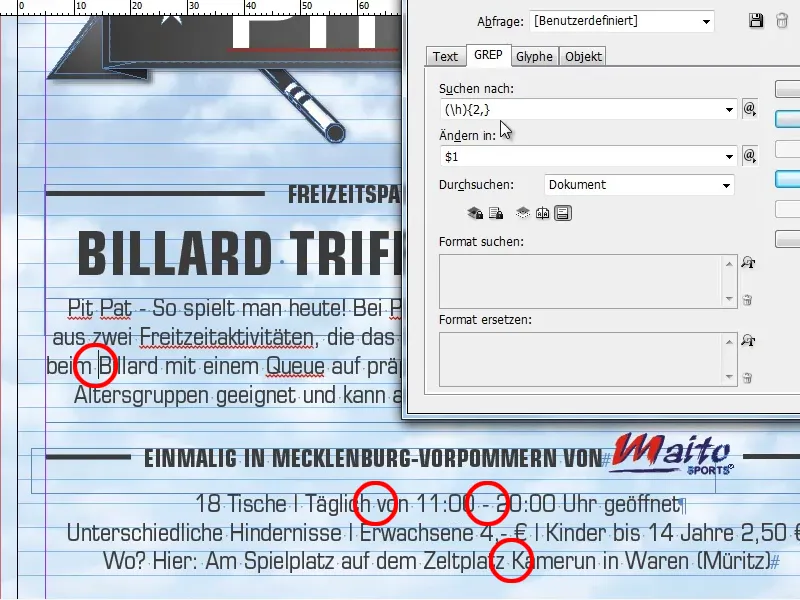
Sólo recuerde cambiar (\h){2,} por $1 . Aquí también podemos simplemente introducir un espacio en lugar de $1, eso también funcionaría.
Creo que es un truco bastante interesante y que a algunos os ahorrará mucho trabajo.


